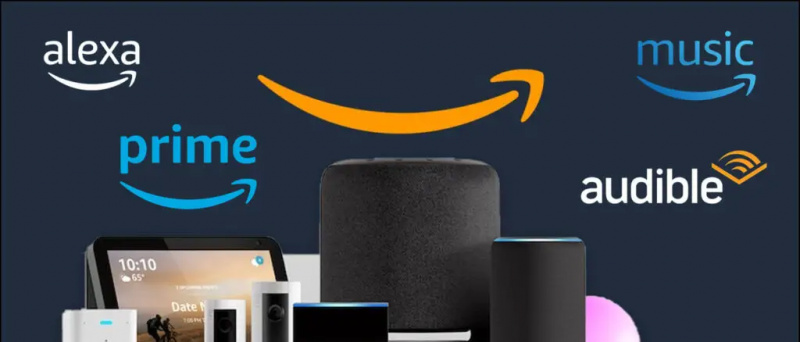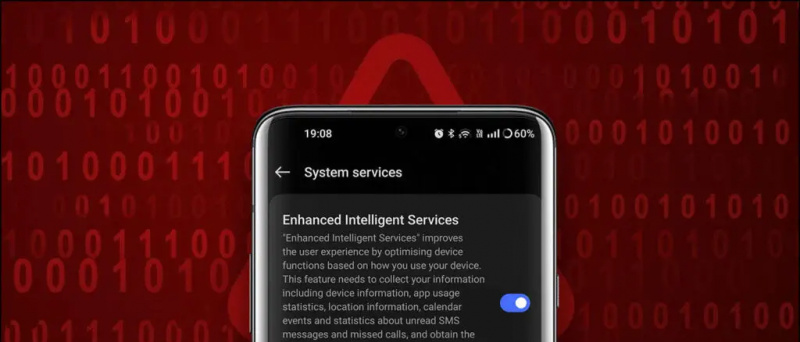Mindannyiunknak vannak olyan személyes fotói és videói, amelyeket nem szándékozunk megmutatni vagy megosztani másokkal. Nehéz azonban ezt megtenni, ha valaki megkéri a telefonját, vagy tudja a jelszavát. Nos, ez az, ahol az iOS beépített elrejtési opciója segít. Itt van egy részletes útmutató arról, hogyan teheti meg elrejti a fényképeket és videókat iPhone vagy iPad eszközén .
Fotók és videók elrejtése iPhone vagy iPad készüléken
Tartalomjegyzék
Ha rákattint egy képre iPhone-ján, az a Fotók alkalmazásban jelenik meg a többi fotó mellett. És mivel az összes fotó egy helyen van, nehéz lehet elrejteni a privát fotókat, miközben a könyvtárban lapozgatva mutat valamit barátjának.
1] A Fotók alkalmazás használata
Fotók és videók elrejtése a Fotók alkalmazásban



- Nyissa ki iPhone-ját, és nyissa meg a Fotók kb.
- Itt kattintson a gombra Válassza a lehetőséget gombot a jobb felső sarokban.
- Most válassza ki az összes fényképet, amelyet el akar rejteni az iPhone-on.
- Ezután kattintson a gombra Megosztás menü a képernyő bal alsó sarkában.
- Görgessen felfelé az elérhető opciók megtekintéséhez.
- Kattintson Elrejt hogy elrejtse a képeket és a videofájlokat.
- Erősítse meg, amikor a rendszer kéri.
Ez az. Most sikeresen elrejtette a fényképeket a könyvtárból iPhone-ján. Minden elrejtett fényképet áthelyez a Fotók alkalmazás „Rejtett” albumába.
Rejtett fotók és videók megtekintése vagy elrejtése



- Nyissa meg a Fotók alkalmazást az iPhone-on.
- Kattintson Albumok az alsó menüben.
- Görgessen egészen a Segédprogramokig.
- Koppintson a Rejtett ugyanaz alatt. Itt láthatja az összes elrejtett fotót és videofájlt.
- Kattintson a gombra Válassza a lehetőséget a jobb felső sarokban válassza ki az elrejteni kívánt képeket.
- Ezután érintse meg a ikont Megosztás menü a bal alsó sarokban, és válaszd Elrejtés .
Rejtett album elrejtése a Photos alkalmazásból
A Rejtett albumhoz bárki könnyen hozzáférhet, aki ismeri a funkciót. Ráadásul nem tudja lezárni a rejtett albumot sem kóddal, sem Face / Touch azonosítójával. Tehát ez nem egy teljes bizonyosságú módja a fényképek elrejtésének. Az iOS azonban lehetőséget ad a Rejtett album eltávolítására a Fotók alkalmazás Albumok füléről.



- Nyisd ki Beállítások az iPhone-on.
- Görgessen lefelé, és kattintson a gombra Fotók .
- Itt tiltsa le a melletti kapcsolót Rejtett album .
A rejtett album már nem jelenik meg a Fotók alkalmazásban. Az elrejtett fotók megtekintéséhez vagy elrejtéséhez újra engedélyeznie kell ezt a kapcsolót, majd vissza kell térnie az albumhoz a Fotók alkalmazásban.
az iphone névjegyek nem szinkronizálódnak a gmaillel
2] A Notes alkalmazás használata
Az Apple Notes alkalmazás az iPhone készülékén a jegyzetek zárolásának lehetőségével rendelkezik. Tehát fotókat és videókat hozzáadhat a jegyzeteihez, és külön-külön lezárhatja őket egy jelszóval. Ezt követően törölheti a fényképet a Fő fotótárból.
Másolja a fényképet egy jegyzetbe



- Nyissa meg a Fotók kb. Keresse meg az elrejteni kívánt fotókat és videókat.
- Válassza ki a fotókat, és koppintson a ikonra Megosztás menü a bal alsó részen.
- Görgessen az alkalmazások listáján, majd kattintson a gombra Több . Ezután válassza ki Megjegyzések .
- Adja meg a jegyzet nevét és leírását, ha akarja.
- Kattintson Mentés .
Zárolja a jegyzetet jelszóval



- Nyissa meg a Megjegyzések alkalmazást az iPhone-on.
- Keresse meg a jegyzetet, amelyet a fényképek elrejtése céljából készített. Kattintson rá.
- Most koppintson a jobb felső sarokban található hárompontos menüre.
- Kattintson Zár és állítson be egy választott jelszót.
Engedélyezze a Touch ID / Face ID alkalmazást a Notes számára



- Nyisd ki Beállítások az iPhone-on.
- Görgessen lefelé, és kattintson a gombra Megjegyzések .
- Kattintson Jelszó és engedélyezze a váltást Használat Érintse meg az ID lehetőséget vagy Használja az Arcazonosítót .
- Adja meg a jelszót, amikor a rendszer kéri.
Ez az. A fotót a jegyzetbe mentettük, amelyhez jelszóval vagy Touch ID-vel vagy Face ID-vel lehet hozzáférni. Most visszatérhet a Fotók alkalmazásba, és törölheti a jegyzethez hozzáadott fotókat. Ezzel a módszerrel több fényképet és videót is lezárhat az iOS alkalmazás Notes alkalmazásában.
Kép vagy videó visszaállítása a Fotókba a Jegyzetekből:



Nyissa meg a lezárt jegyzetet, és koppintson a képre. Ezután kattintson a megosztás menüre a bal alsó sarokban. A rendelkezésre álló lehetőségek közül kattintson a gombra Kép mentése . A fénykép mostantól megjelenik a Fotók alkalmazás Legutóbbi albumában.
3] Harmadik féltől származó alkalmazások használata

Az App Store számos harmadik féltől származó alkalmazásával elrejtheti képeit és videóit iPhone-ján. Néhány a népszerű HiddenVault , Tartsd biztonságban , TouchyNotes , KYMS , és több. Ez azt jelenti, hogy miután elrejtette őket, akkor is törölnie kell a fotókat a fotótárból, és el kell távolítania a kukából.
Csomagolás
Ez arról szólt, hogy miként rejtheti el a fényképeket és videókat iPhone vagy iPad készülékén. A képek elrejtése az iOS rendszeren nem biztos, hogy olyan egyszerű, mint az Android, de legalább lehetséges. Mindenesetre, tudassa velem, melyik módszert találja jobbnak az alábbi megjegyzésekben. Ezenkívül nyugodtan forduljon bármilyen kapcsolódó kérdéshez.
Ezenkívül olvassa el Hogyan lehet eltávolítani a villogást videofelvétel közben iPhone-on .
Facebook Megjegyzések